Настройка на рутера за работа в мрежата.Ru

- 3367
- 749
- Jordan Torp
Въведение
Къща.RU е федерален доставчик, работещ в различни региони на Руската федерация. Компанията предоставя пълен набор от телекомуникационни услуги, включително достъп до интернет, висококачествена кабелна телевизия и неподвижни комуникации. Днес къщата.Могат да се използват жители на RU от 41 града на Русия. Не е тайна, че една от най -популярните услуги е достъп до интернет. В допълнение към кабелната връзка, доставчикът предлага да закупи фирмен рутер, за да организира безжична мрежа у дома. Ще бъдете настроени при свързване. Но какво да направите, ако сте закупили рутер по -късно или по някаква причина трябва да промените неговите инсталации? Ще говорим за това как да настроите рутер сам.Ru.

Домашна технология за достъп до интернет.Ru
Интернет доставчик.Ру свързва своите абонати чрез оптичен кабел, обобщен до къщата, и усукана двойка, прекарана в апартамент или къща. Тази технология е най -често срещаната, позволява ви да постигнете по -добро качество при минимална цена на оборудването.
Като технология за предоставяне на услуга, виртуална VPN мрежа се използва съгласно протокола PPPOE. Характеризира се с висока надеждност и безопасност, както и с простотата на настройката. За да инсталирате връзката, трябва да знаете само потребителя вход и парола, посочени в договора за връзка.
Настройване на рутера с фърмуерна къща.Ru
Доставчикът предлага различни модели рутери с фърмуер от къщата.Ru. Едно от основните им предимства е лека настройка. Когато се свързвате, ще трябва само да посочите данни за регистрация от договора. За настройките на такова приспособление за вас:
- Свържете интернет кабела със съответния гнездо на рутера. Обикновено се различава по цвят (син или червен), докато гнездото за локална връзка е жълто.

- Включете маршрутизатора, свържете го с компютъра чрез мрежов кабел, който идва с. За да направите това, единият край трябва да се забие в конектор на компютърна мрежа, а другият в гнездо на жълт рутер.
- Конфигурирайте мрежовата карта на компютър или лаптоп за автоматично получаване на IP адрес и DNS сървър (Start - Control Panel - Центърът за управление на мрежата и общ достъп - Промяна на параметрите на адаптера - Ethernet / безжична мрежа - Свойства на интернет версия 4 - Свойства - Маркирайте съответните точки).
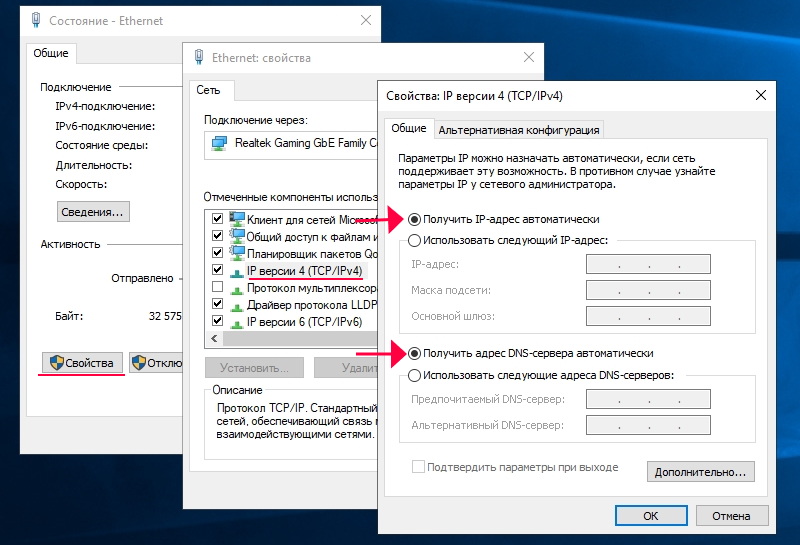
- Стартирайте браузър, въведете адрес 192.168.0.1 За въвеждане на интерфейса на настройките.

- Изчакайте края на автоматичните първични настройки.
- В новия раздел отидете на сайта ya.ru, след което системата ще раздаде прозореца на портала за разрешение.
- Въведете номера на договора, вход и къща за пароли.RU, издаден по време на връзка, щракнете върху „Регистрация“.
- Отидете на страницата на параметрите на 192 отново.168.0.1, където можете да видите текущите инсталации на рутера.
- Ако искате да промените нещо, за да щракнете върху „Промяна на настройките“. Можете да промените къщата за вход и парола.RU, режим на безжична връзка, изберете комуникационен канал, тип криптиране, променете мрежовата парола и също така пуснете параметрите на фабриката.
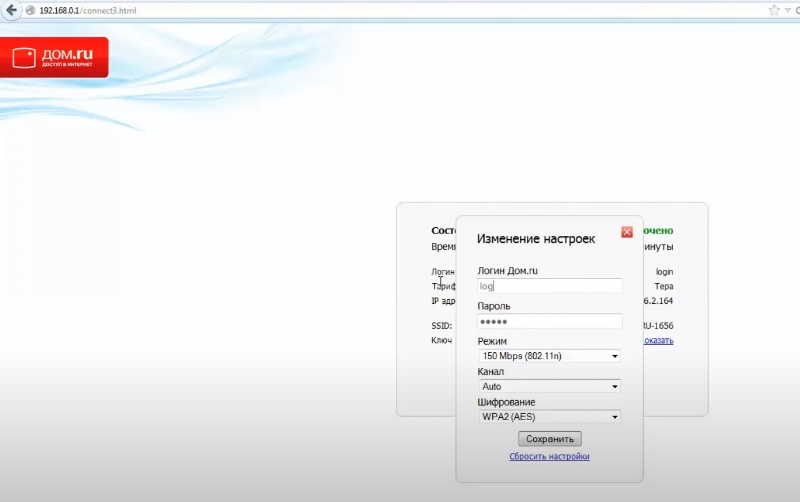
- Запазете променените параметри.
Ако имате D-Link Dir-300, вашите действия трябва да са както следва:
- Въведете адреса 192.168.0.1 За прехода към менюто Параметър.
- Отпечатайте къщата за влизане и парола.Ru.
- Запомнете или запишете името и паролата на Wi-Fi мрежата, щракнете върху „Да, помня“ и изчакайте интернет връзката.
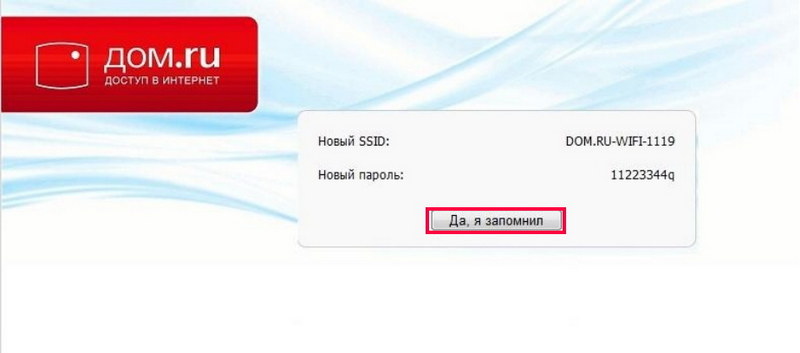
- Повторете менюто на рутера, щракнете върху „Промяна на настройките“.
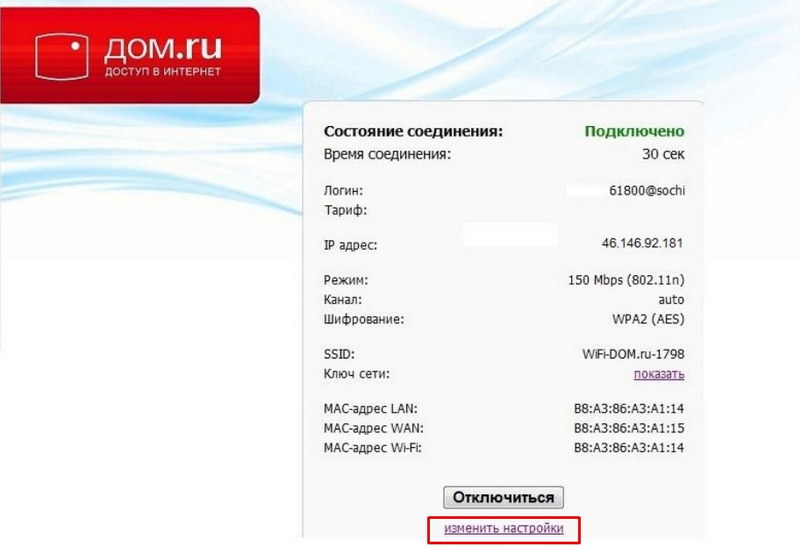
- Изберете мрежов режим, ако желаете, можете да промените канала или метода за криптиране, щракнете върху „Запазване“.
Настройване на рутер със стандартен фърмуер
Не е необходимо да се използва рутерът, издаден от къщата на компанията.ru при свързване на интернет. Можете да използвате устройство, закупено във всеки магазин за електроника. За да го конфигурирате, трябва да направите следното:
- Въведете менюто на инсталациите чрез браузъра, като въведете адрес 192.168.0.1 или 192.168.1.1.
- Ако рутерът предлага автоматична настройка, изберете къща от списъка с доставчици.RU, както и вашия градски град или маркирайте технологията за свързване на PPPOE.
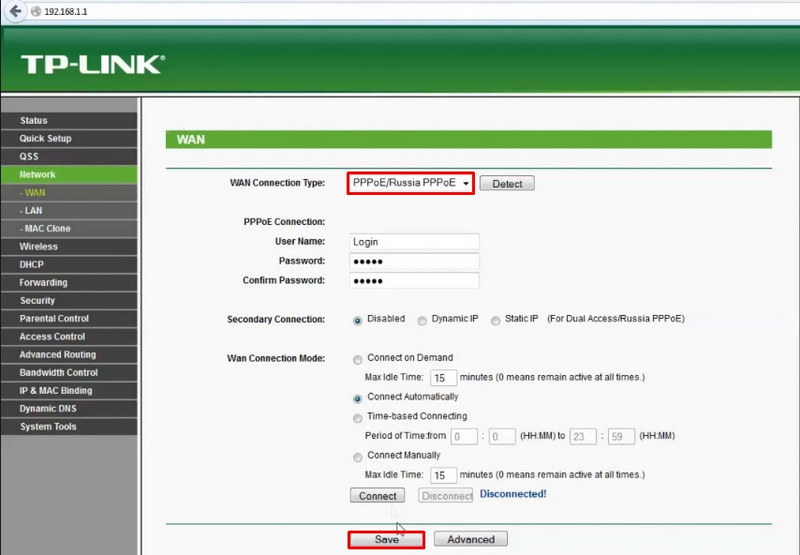
- Въведете вход и парола, посочени в договора.
- В секцията „Безжична мрежа“ изберете типа WPA/WPA2-лично криптиране, както и поставете паролата за връзка.
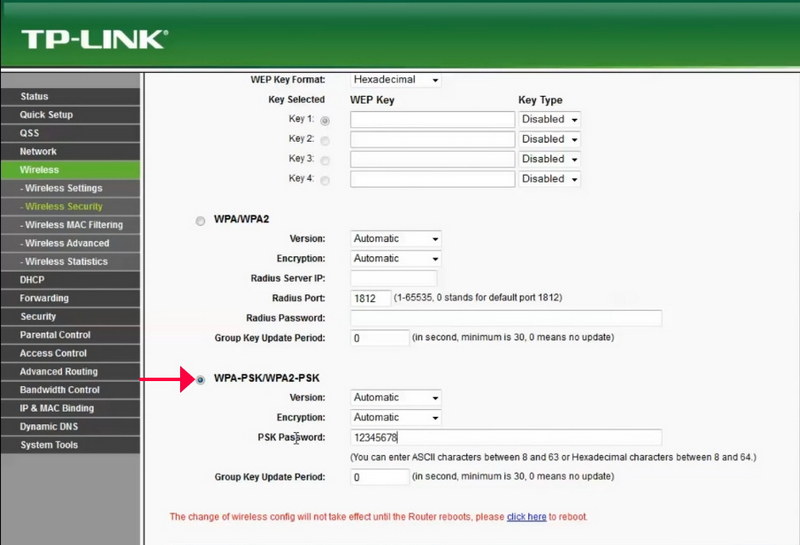
- Презаредете рутера, за да въведете настройките.
Заключение
Настройване на къщата на рутера.RU се произвежда по същия начин като подобни устройства на други доставчици. Ако не можете да направите нещо, можете да се свържете с услугата за техническа поддръжка. В коментарите ви каним да напишете дали сте успели да създадете къща за рутер.ru, действайки според нашите инструкции.

